- Важливо зберігати імена каталогів під час спроби доступу до даних і запуску програм.
- З цього приводу деякі користувачі повідомили про a Назва каталогу недійсна повідомлення про помилку.
- Щоб вирішити найпоширеніші повідомлення про помилку, які ви можете зустріти, перегляньте наш Центр помилок.
- Потрібна додаткова допомога з ремонту ПК? Немає кращого місця, щоб отримати його, ніж у нас Виправити розділ.
![Назва каталогу недійсна [Виправити]](/f/cb189233823ceabee6abe13d24b799e9.jpg)
XВСТАНОВИТИ, НАТИСНУВШИ ЗАВАНТАЖИТИ ФАЙЛ
- Завантажте Outbyte Driver Updater.
- Запустіть його на своєму ПК знайти всі проблемні драйвери.
- Після цього натисніть Оновити та застосувати вибране щоб отримати останні версії драйверів.
- Програму оновлення драйверів OutByte завантажив 0 читачів цього місяця.
Системні помилки, такі як ERROR_DIRECTORY, можуть виникнути на будь-якому комп’ютері, і вони можуть завадити вам відкрити певні каталоги чи файли.
Ця помилка зазвичай виникає з Назва каталогу недійсна повідомлення, і сьогодні ми покажемо вам, як це виправити Windows 10.
Як мені виправити ERROR_DIRECTORY проблема?
Виправити – ERROR_DIRECTORY
1. Перевстановіть звуковий драйвер
- ВІДЧИНЕНО Диспетчер пристроїв.
- Знайдіть свій DVD-привід у списку, клацніть його правою кнопкою миші та виберіть Видаліть пристрій.
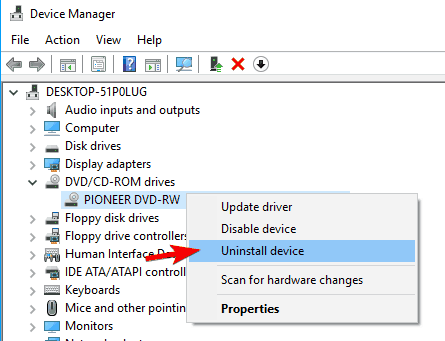
- З’явиться діалогове вікно підтвердження.
- Натисніть на Видалити щоб видалити драйвер.
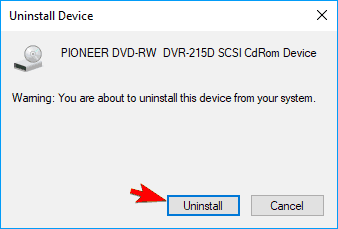
- Після видалення драйвера натисніть Сможе для змін обладнання значок.
- Тепер Windows просканує вашу систему та встановить відсутні драйвери.
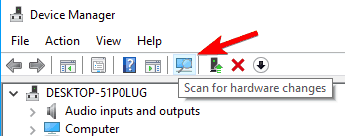
Якщо у вас виникла ця проблема під час спроби відтворення оптичних дисків, можливо, її можна вирішити, перевстановивши драйвери DVD-приводу. Після встановлення драйверів за замовчуванням перевірте, чи проблема не зникає.
Автоматичне оновлення драйверів (пропонується)
Завантаження та інсталяція драйверів вручну є процесом, який несе в собі ризик встановлення неправильного драйвера, що може призвести до серйозних збоїв у роботі вашої системи. Ми наполегливо рекомендуємо Програма оновлення драйверів Outbyte.
Він автоматично ідентифікує кожен пристрій на вашому комп’ютері та зіставляє його з найновішими версіями драйверів із обширної онлайнової бази даних.
Програма майже повністю автоматизована, щоб виконувати всю роботу за вас, і зі стабільним Інтернет-з’єднанням ви знаєте, що завжди матимете найновіші драйвери, щойно вони з’являться.
Більше того, інтерфейс користувача зроблений надзвичайно простим для розуміння користувачами всіх рівнів, що робить його дуже доступним.
⇒ Отримати Outbyte Driver Updater
2. Перевірте свій антивірус
Ан антивірус необхідний, але певні антивірусні програми можуть спричинити появу цієї помилки та завадити запуску певних програм. Якщо у вас виникла ця проблема, радимо перевірити налаштування антивіруса.
Іноді певні налаштування можуть заважати вашим програмам і спричиняти появу цієї та інших помилок. Щоб вирішити проблему, потрібно перевірити налаштування антивіруса та спробувати вимкнути певні функції.
Якщо ви не знайомі з безпекою ПК, у вас можуть виникнути проблеми з пошуком проблемного налаштування.
З іншого боку, ви можете вирішити проблему, повністю вимкнувши антивірус. Після вимкнення антивірусної програми перевірте, чи проблема все ще з’являється. Якщо вимкнення антивіруса вирішує проблему, ви можете використати це як тимчасовий обхідний шлях.
Якщо проблема не зникає, спробуйте видалити антивірусне програмне забезпечення.
З іншого боку, це призведе до загроз зловмисного програмного забезпечення, тому вам слід спробувати встановити кращий антивірусний інструмент.
Ви можете знайти дуже потужні антивірусне програмне забезпечення з низьким використанням ресурсів/ЦП це точно не заважатиме іншим процесам чи програмам у вашій системі.
3. Вимкніть DVD-привід
- Прес Клавіша Windows + X відкривати Меню Win + X.
- Виберіть Диспетчер пристроїв зі списку.
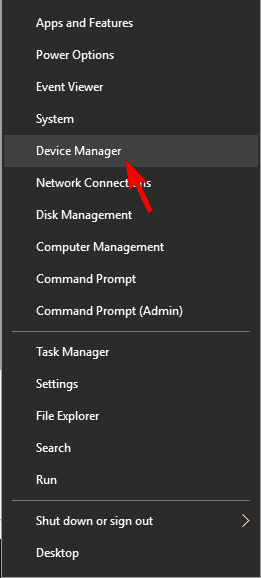
- Один раз Диспетчер пристроїв відкриється, знайдіть свій DVD-привід, клацніть його правою кнопкою миші та виберіть Вимкнути пристрій з меню.
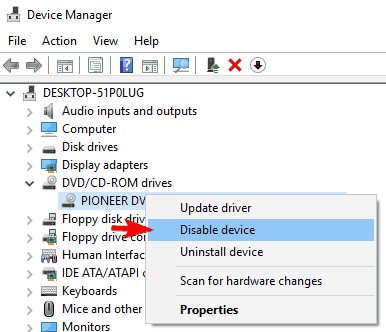
- З’явиться діалогове вікно попередження.
- Натисніть на Так підтвердити.
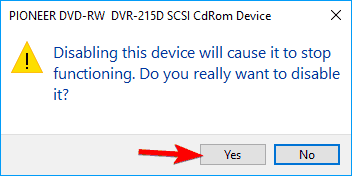
- Ще раз знайдіть свій DVD-привід, клацніть його правою кнопкою миші та виберіть Увімкнути пристрій.
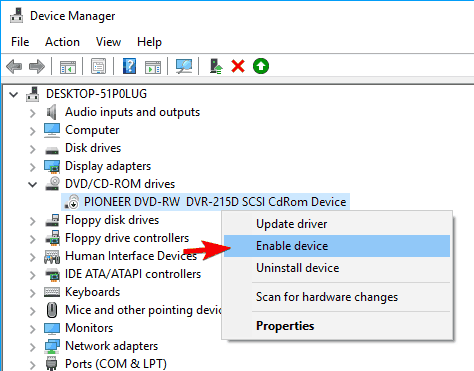
Крім того, ви можете знову ввімкнути DVD-привід, виконавши такі дії:
- Знайдіть свій DVD-привід у Диспетчер пристроїв і двічі клацніть його.
- Йти до Водій вкладку та натисніть Вимкнути пристрій.
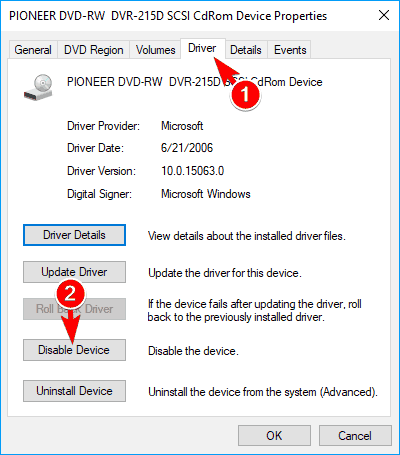
- Коли з’явиться попередження, натисніть Так.
- Тепер натисніть на Увімкнути пристрій щоб знову увімкнути DVD-привід.
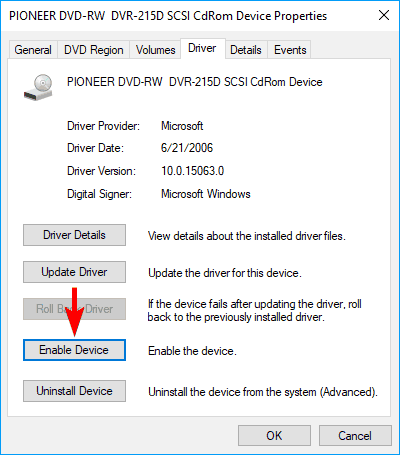
- Додатково: Перейдіть до Регіон DVD і виберіть свій регіон зі списку внизу.
- Тепер натисніть на в порядку щоб зберегти зміни.
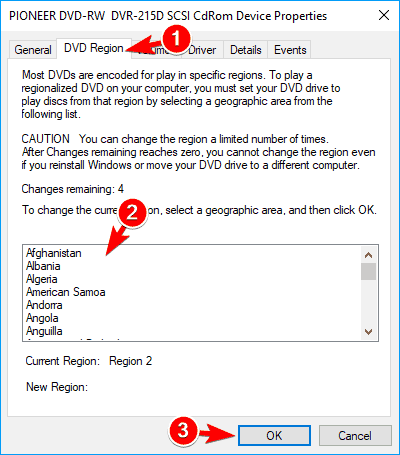
За словами користувачів, ця проблема зазвичай з'являється при спробі відтворити DVD-диск на комп'ютері. Щоб вирішити проблему, потрібно вимкнути DVD-привід Диспетчер пристроїв і ввімкніть його знову.
Після повторного ввімкнення пристрою перевірте, чи проблема не зникає. На думку користувачів, це корисне рішення, але, на жаль, це лише тимчасовий обхідний шлях, тому вам доведеться повторювати його щоразу, коли виникає ця помилка.
4. Підключіть DVD-привід до іншого порту
Якщо ви отримуєте Назва каталогу недійсна повідомлення під час спроби відтворення DVD-диска, можливо, ви зможете вирішити проблему, підключивши DVD-привід до іншого порту. Для цього потрібно відкрити корпус комп’ютера та під’єднати DVD-привід до іншого порту SATA материнська плата.
Після цього проблема повинна бути повністю вирішена. Майте на увазі, що для цього рішення потрібно відкрити корпус комп’ютера, тому, якщо на ваш комп’ютер все ще діє гарантія, ви можете пропустити це рішення.
5. Відновлення/видалення Windows Essentials
- Прес Клавіша Windows + I щоб відкрити Додаток налаштувань.
- Коли відкриється програма Налаштування, перейдіть до програми розділ. З'явиться список встановлених програм.
- Виберіть Основи Windows у списку та натисніть Ремонт або Видалити кнопку.
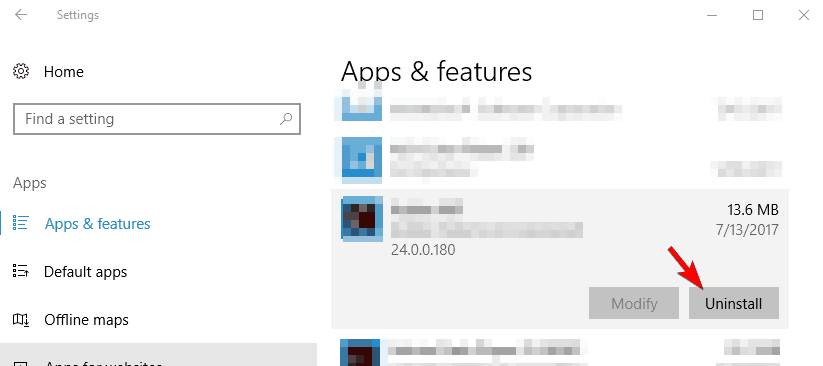
- Дотримуйтеся вказівок на екрані, щоб відновити або видалити програму.
На думку користувачів, ця помилка може бути викликана Основи Windows. Це корисний набір інструментів, але він має проблеми сумісності з Windows 10, які можуть спричинити цю проблему.
Щоб виправити це, користувачі пропонують видалити або відновити Windows Essentials. Крім того, ви можете видалити або відновити інсталяцію Windows Essentials, виконавши такі дії:
- Прес Клавіша Windows + S і введіть панель управління.
- Виберіть Панель управління зі списку.
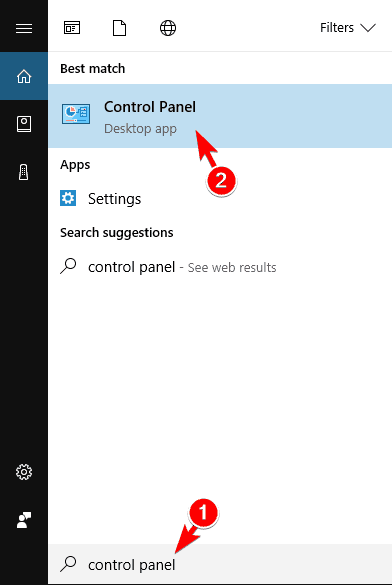
- Коли Панель управління відкривається, натисніть Програми та функції.
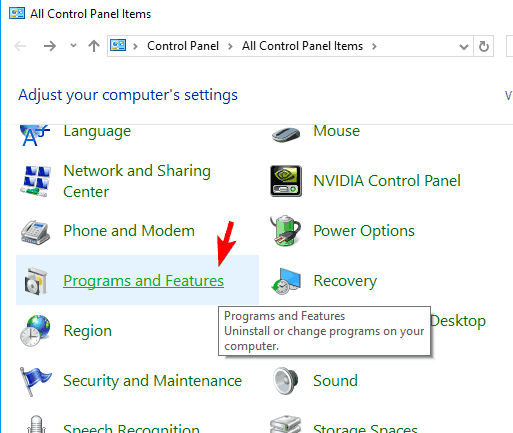
- З’явиться список встановлених програм.
- Виберіть Основи Windows зі списку та виберіть потрібний параметр у меню вгорі.
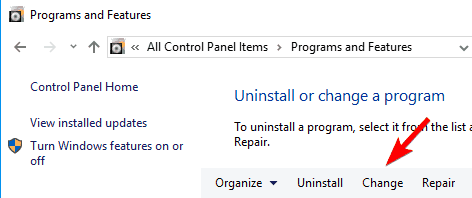
- Дотримуйтесь інструкцій на екрані, щоб видалити або відновити програму.
Незважаючи на те, що Windows Essentials може викликати цю проблему, ви повинні знати, що інші програми також можуть викликати її.
Якщо ця проблема все ще виникає на вашому комп’ютері, спробуйте видалити всі нещодавно встановлені або оновлені програми та перевірте, чи це вирішує проблему.
6. Скопіюйте проблемний файл у кореневий каталог
Якщо ви не можете запустити певну програму через Назва каталогу недійсна повідомлення, можливо, ви зможете вирішити проблему, просто скопіювавши проблемний файл.
Для цього перемістіть файл у кореневий каталог, наприклад C:, і спробуйте запустити його звідти. У деяких випадках ви можете не мати необхідних прав для запуску файлів із певних місць, що спричиняє появу цієї помилки.
Щоб вирішити проблему, просто перемістіть проблемний файл у будь-який кореневий каталог, і помилку буде виправлено.
Кілька користувачів також повідомили про цю проблему під час встановлення програмного забезпечення з DVD-дисків.
За їх словами, вони не змогли встановити програмне забезпечення та скопіювати інсталяційні файли в жорсткий диск не вирішив проблему.
Однак після переміщення всіх файлів у папку Програмні файли їм вдалося розпочати налаштування без проблем.
7. Встановіть останні оновлення
- Прес Клавіша Windows + I щоб відкрити програму Налаштування.
- Йти до Оновлення та безпека розділ і натисніть на Перевірити наявність оновлень кнопку.
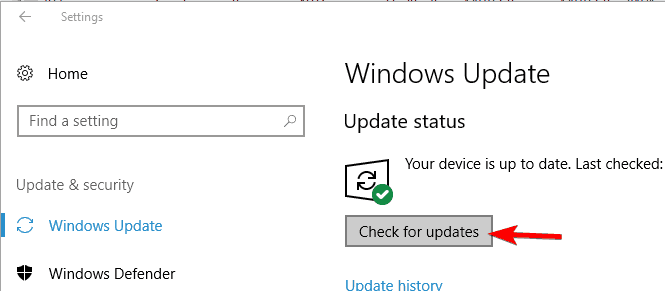
Windows 10 — чудова операційна система, але певні помилки можуть спричиняти це та інше помилки. Щоб виправити помилку, радимо завантажити останню версію Оновлення Windows.
За замовчуванням Windows 10 автоматично завантажує необхідні оновлення у фоновому режимі. Однак іноді ви можете випадково пропустити важливе оновлення.
Тепер Windows перевірить наявність нових оновлень. Якщо доступні оновлення, вони встановлюватимуться автоматично у фоновому режимі. Після встановлення необхідних оновлень перевірте, чи проблема все ще з’являється.
8. Видаліть Adobe Reader
Іноді ця проблема може виникати з Adobe Reader. За словами користувачів, якщо у вас встановлено дві різні версії Adobe Reader, це може призвести до певних проблем, включаючи цю.
Користувачі повідомили Назва каталогу недійсна і, згідно з ними, ви можете вирішити проблему, видаливши всі версії Adobe Reader зі свого ПК.
Після цього потрібно ще раз перевстановити Adobe Reader і перевірити, чи це вирішує проблему.
9. Змініть букву диска
- ВІДЧИНЕНО Керування дисками інструмент.
- Знайдіть DVD-привід, клацніть його правою кнопкою миші та виберіть Змінити букву диска та шляхи.

- Виберіть букву диска та натисніть Зміна.
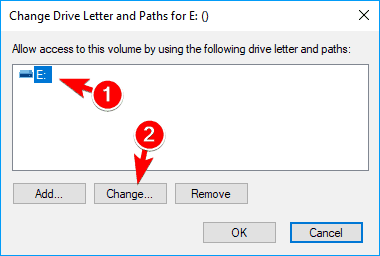
- Виберіть потрібну літеру диска та натисніть в порядку.
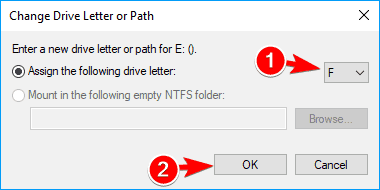
За словами користувачів, іноді ця проблема може виникати з приводом DVD. Це повідомлення про помилку не дозволить вам записувати диски, але ви можете виправити це, змінивши букву диска.
Порада експерта:
СПОНСОРОВАНО
Основною причиною помилок і системних проблем є застарілі драйвери. Якщо деякі з ваших драйверів відсутні або потребують оновлення, автоматизований інструмент, як Програма оновлення драйверів OutByte може вирішити ці проблеми всього за пару кліків. Крім того, він також легкий у вашій системі!
Збережіть зміни та перевірте, чи проблема не зникає.
10. Вимкнути контроль облікових записів користувачів
- ВІДЧИНЕНО Панель управління і виберіть Облікові записи користувачів.
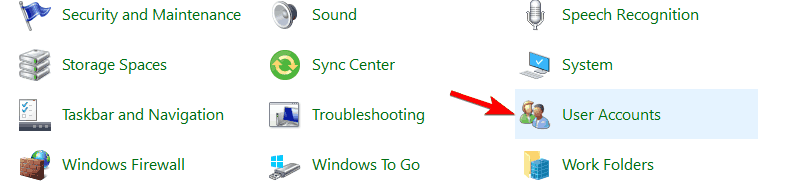
- Натисніть на Змінити налаштування контролю облікових записів користувачів.
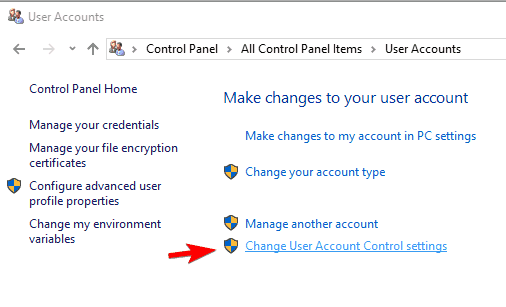
- Коли Налаштування контролю облікових записів користувачів відкриється вікно, пересуньте повзунок до кінця.
- Тепер натисніть в порядку кнопку для збереження змін.
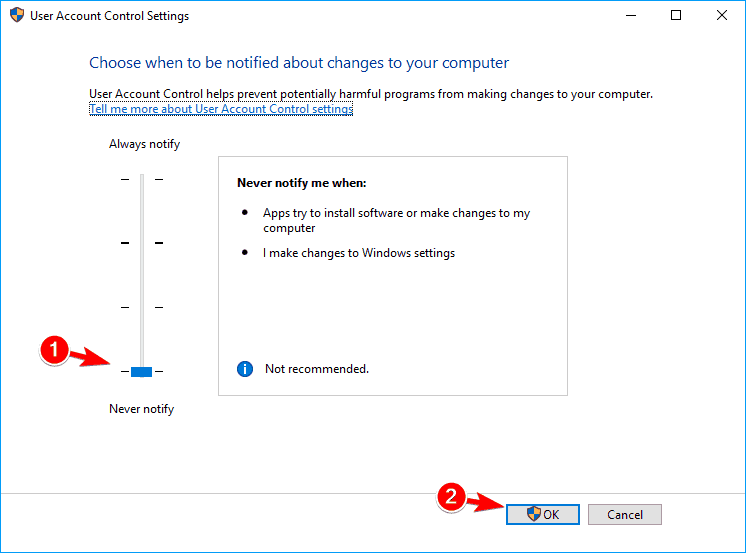
- Перезавантажте ПК, щоб застосувати зміни.
Контроль облікових записів користувачів є корисною функцією безпеки Windows, але іноді вона може перешкоджати встановленню певних програм.
Ця функція не дозволить користувачам і програмам вносити зміни в систему, для яких потрібні права адміністратора. Завдяки цьому ви будете впевнені, що всі ваші програми не використовують адміністративні привілеї для внесення будь-яких системних змін.
Незважаючи на те, що ця функція досить корисна, у багатьох випадках контроль облікових записів користувачів може перешкоджати роботі Windows і викликати Назва каталогу недійсна під час встановлення певних програм.
Щоб вирішити проблему, рекомендується повністю вимкнути контроль облікових записів користувачів. Після цього контроль облікових записів користувачів буде вимкнено, і ви зможете без проблем встановити потрібну програму.
Майте на увазі, що вимкнення цієї функції дещо знизить вашу безпеку. Якщо ви турбуєтеся про свою безпеку, поверніться до Налаштування контролю облікових записів користувачів і перемістіть повзунок у стандартне положення, щоб знову ввімкнути цю функцію.
11. Створіть папку Temp
Багато програм під час встановлення переміщують необхідні файли до папки Temp. Ця папка зберігає тимчасові файли та видаляє їх після встановлення програми.
Папка Temp необхідна під час встановлення певних програм, і якщо цієї папки немає, ви можете зіткнутися з цією помилкою.
За словами користувачів, вони стикаються з цією проблемою через те, що на їх ПК відсутні тимчасові папки. За замовчуванням на кожному комп’ютері є дві папки Temp.
Перший знаходиться в цьому каталозі:
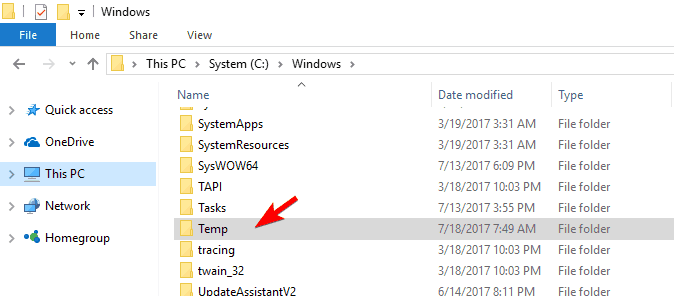
C: Windows
Другий знаходиться в цьому каталозі:
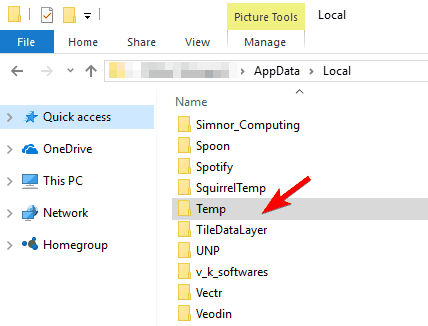
C: Usersyour_usernameAppDataLocal
Якщо якась із цих тимчасових папок відсутня, вам потрібно створити їх заново та перевірити, чи це вирішує проблему. Якщо це не допомогло, ви можете спробувати створити нові тимчасові папки в інших місцях.
Перш ніж почати, вам потрібно створити дві папки, які працюватимуть як тимчасові папки. Після цього вам потрібно встановити змінні середовища, виконавши такі дії:
- Прес Клавіша Windows + S і введіть навколишнє середовище.
- Виберіть Відредагуйте змінні системного середовища.
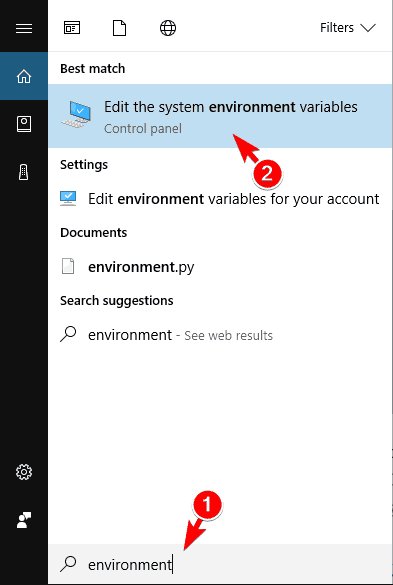
- Властивості системи з'явиться вікно.
- Натисніть на Змінні середовища кнопку.
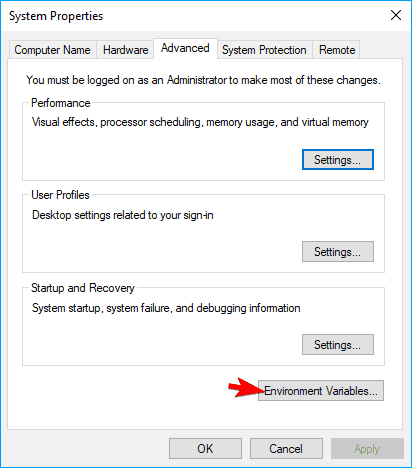
- Змінні середовища тепер з’явиться вікно.
- В Змінні користувача виберіть розділ ТЕМП змінну та двічі клацніть її, щоб редагувати.
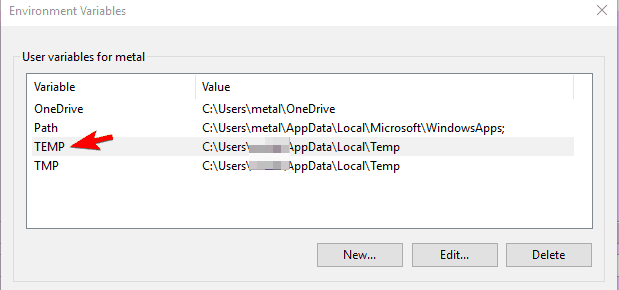
- встановити Змінне значення до потрібної папки, яку ви бажаєте використовувати як папку Temp.
- Закінчивши, натисніть в порядку щоб зберегти зміни.
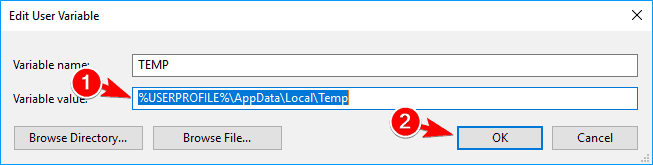
- Повторіть ті самі кроки для TMP і обов’язково використовуйте ту саму папку, що й у попередньому кроці.
- В Системні змінні виберіть розділ ТЕМП змінну та двічі клацніть її.
- Виберіть потрібну папку, яку ви хочете використовувати для зберігання тимчасових файлів.
- Повторіть ті самі кроки для TMP змінної та обов’язково виберіть ту саму папку.
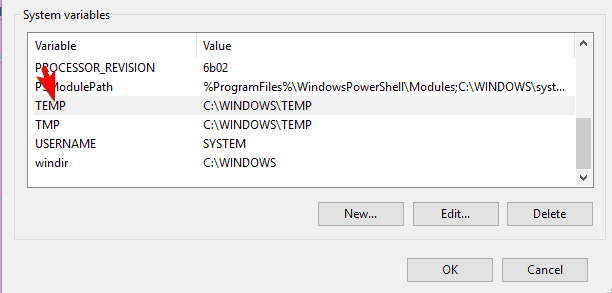
- Закінчивши, натисніть в порядку щоб зберегти зміни. Перезавантажте ПК і перевірте, чи проблему вирішено.
Налаштування нових тимчасових папок є складною процедурою, тому будьте особливо обережні, роблячи це.
12. Увійдіть у безпечний режим
- Відкрийте Меню Пуск і натисніть на потужність кнопку.
- Натисніть і утримуйте Shift ключ і виберіть Перезапустіть з меню.
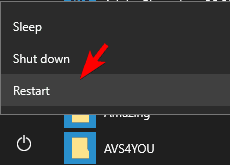
- Виберіть Усунення несправностей > Додаткові параметри > Параметри запуску. Натисніть на Перезапустіть кнопку.
- Після перезавантаження ПК ви побачите список параметрів.
- Виберіть будь-яку версію безпечного режиму, натиснувши відповідну клавішу на клавіатурі.
Цю проблему іноді можуть спричиняти ваші драйвери або програми сторонніх розробників, і найкращий спосіб її виправити – ввести Безпечний режим.
Безпечний режим — це сегмент Windows, який працює з драйверами та програмами за замовчуванням, тому він ідеально підходить для усунення несправностей. Щоб увійти в безпечний режим, виконайте такі дії:
Після входу в безпечний режим перевірте, чи проблема все ще з’являється. Якщо проблема не з’являється в безпечному режимі, можливо, ця помилка спричинена програмою третьої сторони або несправним драйвером.
Щоб вирішити проблему, потрібно знайти та видалити проблемне програмне забезпечення або драйвер.
13. Використовуйте відновлення системи
- Прес Клавіша Windows + S і введіть відновлення системи.
- Виберіть Створіть точку відновлення з меню.
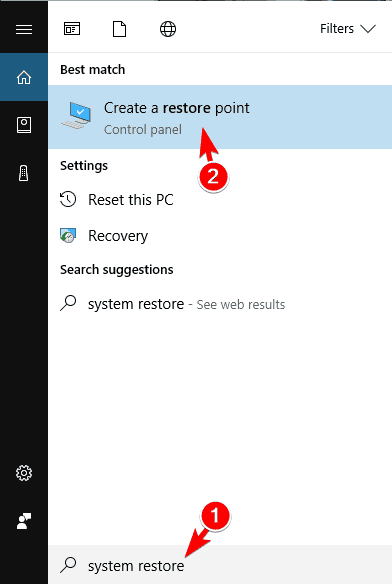
- Властивості системи тепер з’явиться вікно.
- Натисніть на Відновлення системи кнопку.
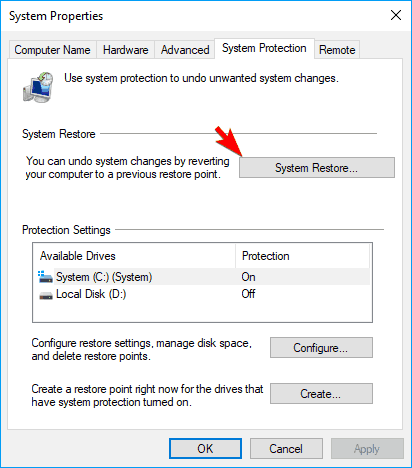
- Коли Відновлення системи відкриється вікно, натисніть на Далі. З'явиться список усіх точок відновлення.
- Перевірте Показати більше точок відновлення опція, якщо доступна. Виберіть потрібну точку відновлення та натисніть Далі.
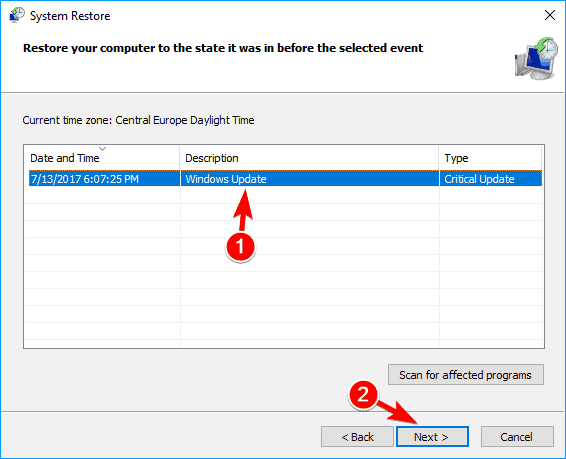
- Дотримуйтесь інструкцій на екрані, щоб відновити ПК.
Якщо ця помилка почала з’являтися нещодавно, ви можете її виправити, виконавши Відновлення системи. Це корисна функція, яка дозволяє відновити комп’ютер і вирішити будь-які проблеми.
Після відновлення ПК перевірте, чи проблема не зникла.
Виправити – Назва каталогу недійсна USB
1. Створіть новий простий диск
- Прес вікна Кey + X і натисніть на Керування дисками.
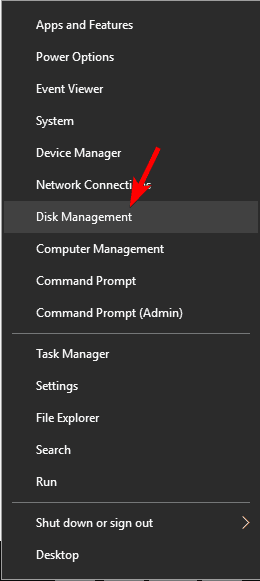
- Знайдіть Нерозподілений пробіл, клацніть його правою кнопкою миші та виберіть Новий простий том.
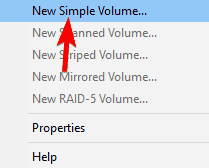
- Тепер з’явиться нове вікно.
- Натисніть на Далі.
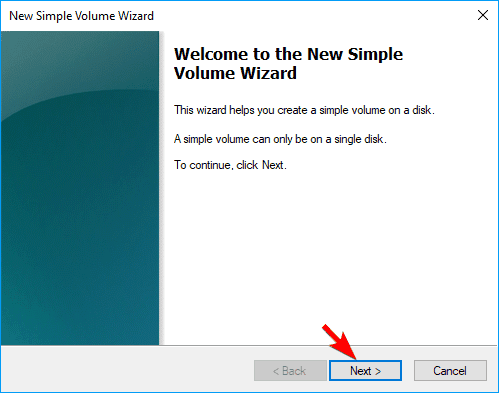
- Виберіть необхідний розмір тому. У більшості випадків найкраще використовувати максимальний розмір.
- Після встановлення розміру гучності натисніть на Далі.
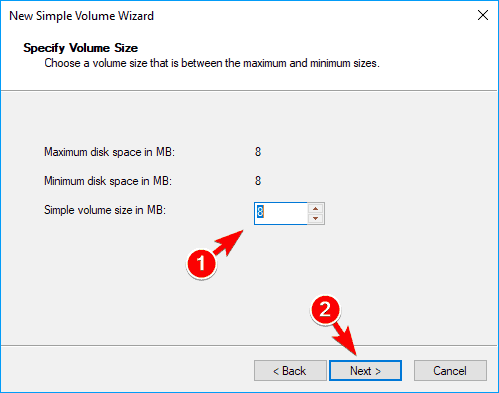
- Встановіть потрібну букву для нового диска та натисніть Далі.
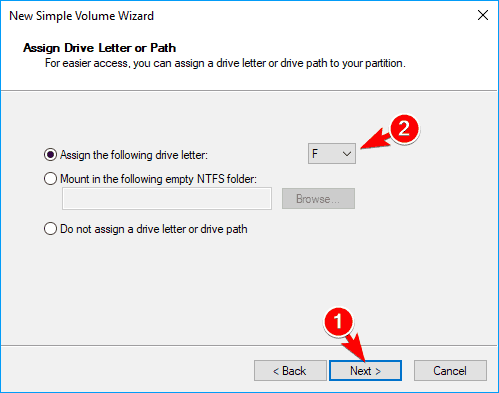
- Виберіть потрібні параметри форматування та натисніть Далі.
- Якщо у вас є важливі файли на флеш-пам’яті, ви можете вибрати Не форматуйте цей том варіант.
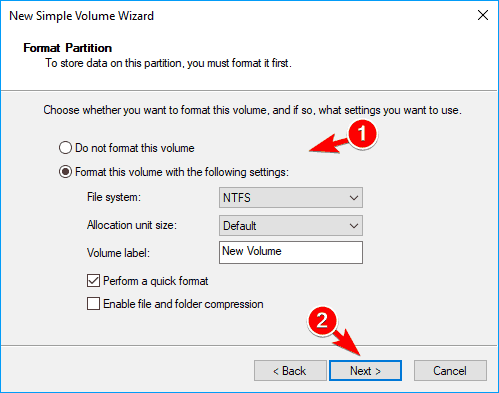
Іноді така помилка може виникнути під час спроби отримати доступ до a USB флешка. За словами користувачів, ви можете вирішити цю проблему, просто створивши новий простий диск.
Після цього ви зможете отримати доступ до флеш-накопичувача без проблем.
2. Використовуйте стороннє програмне забезпечення
Кілька користувачів повідомили про цю проблему під час спроби видалити каталоги зі своїх USB-накопичувачів. За їхніми словами, здається, що каталоги на флеш-накопичувачі USB можуть бути пошкоджені, і це спричинить Назва каталогу недійсна з’явиться повідомлення.
Щоб вирішити проблему, користувачі рекомендують використовувати програму IObit Unlocker, щоб розблокувати папку та видалити її, тому обов’язково спробуйте її.
⇒ Отримайте IObit Unlocker
3. Змініть свій реєстр
- ВІДЧИНЕНО Диспетчер пристроїв.
- Знайдіть проблемний пристрій і двічі клацніть його, щоб відкрити його властивості.
- Перейдіть до Подробиці вкладка, набір Власність до Керівництво класу.
- Запишіть значення цього пристрою, оскільки воно вам знадобиться для подальших кроків.
- У нашому прикладі значення було {4d36e965-e325-11ce-bfc1-08002be10318}, але він може відрізнятися залежно від проблемного пристрою.
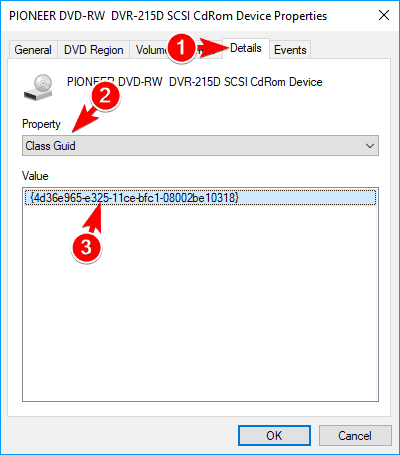
- У нашому прикладі значення було {4d36e965-e325-11ce-bfc1-08002be10318}, але він може відрізнятися залежно від проблемного пристрою.
За словами користувачів, ви могли б вирішити цю проблему, просто змінивши кілька значень у своєму реєстрі. Перш ніж використовувати це рішення, вам потрібно знайти ідентифікатор проблемного пристрою.
Коли ви дізнаєтеся ідентифікатор свого пристрою, вам потрібно знайти його в Редактор реєстру. Для цього вам потрібно зробити наступне:
- Прес Клавіша Windows + R і введіть regedit.
- Прес Введіть або натисніть в порядку.

- Додатково: Перш ніж вносити будь-які зміни в реєстр, рекомендується створити резервну копію.
- Для цього просто натисніть Файл > Експорт. Виберіть все як Експорт діапазон, введіть потрібне ім’я та виберіть безпечне розташування для файлу.
- Тепер натисніть зберегти кнопку, щоб зберегти його.
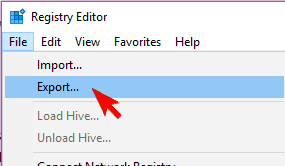
- Один раз Редактор реєстру відкривається, на лівій панелі перейдіть до цієї клавіші та розгорніть її:
-
HKEY_LOCAL_MACHINESYSTEMCurrentControlSetControlClass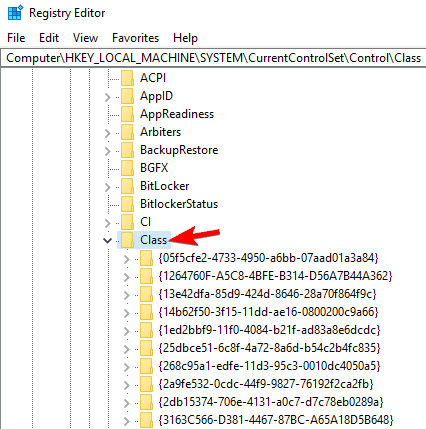
-
- Ви побачите список підключів. Перейдіть до ключа, який представляє проблемний пристрій.
- У нашому прикладі так {4d36e965-e325-11ce-bfc1-08002be10318}, але на вашому комп’ютері він має відрізнятися.
- На лівій панелі знайдіть і видаліть Верхні фільтри і LowerFilters значення.
- Для цього просто виберіть проблемне значення, клацніть його правою кнопкою миші та виберіть Видалити з меню.
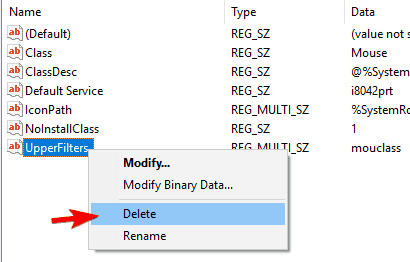
- Для цього просто виберіть проблемне значення, клацніть його правою кнопкою миші та виберіть Видалити з меню.
Після видалення проблемних значень перезавантажте комп’ютер і перевірте, чи проблема не зникає. Якщо Верхні фільтри або LowerFilters недоступні, ви можете пропустити це рішення, оскільки воно не стосується вашого ПК.
Виправити – Назва каталогу недійсна флеш-картка
1. Вийміть SD-карту
Якщо це повідомлення про помилку з’являється під час використання флеш-картка, ви можете спробувати видалити його. Це тимчасовий обхідний шлях, але деякі користувачі повідомили, що видалення та повторне вставлення SD-карти вирішило проблему для них, тому обов’язково спробуйте це.
2. Перевстановіть драйвери
На думку користувачів, ця проблема виникає через проблеми з вашими драйверами. Іноді можуть виникати проблеми з драйверами пристрою для читання SD-карт, і щоб вирішити проблему, потрібно перевстановити драйвери.
Для цього просто перейдіть до Диспетчер пристроїв і видаліть ваші драйвери. Після цього скануйте апаратні зміни, і Windows 10 повинна автоматично інсталювати відсутні драйвери.
Ми вже показали вам, як це зробити в одному з наших попередніх рішень, тому обов’язково перегляньте його, щоб отримати детальні інструкції.
Виправити – Назва каталогу недійсна Планувальник завдань
Видаліть лапки зі шляху папки
Якщо у вас виникла ця проблема з планувальником завдань, це може бути пов’язано з вашим шляхом до файлу. За словами користувачів, Спиріг (за бажанням) поле не підтримує лапки, тому, якщо у вашому шляху до файлу є лапки, обов’язково видаліть їх і збережіть зміни.
Після цього проблема повинна бути вирішена, і все почне працювати належним чином.
ERROR_DIRECTORY і Назва каталогу недійсна повідомлення зазвичай з’являються під час спроби встановити певні програми або під час спроби відтворення оптичного носія.
Ця помилка може спричинити деякі проблеми на вашому комп’ютері, але ви зможете вирішити її за допомогою одного з наших рішень.


